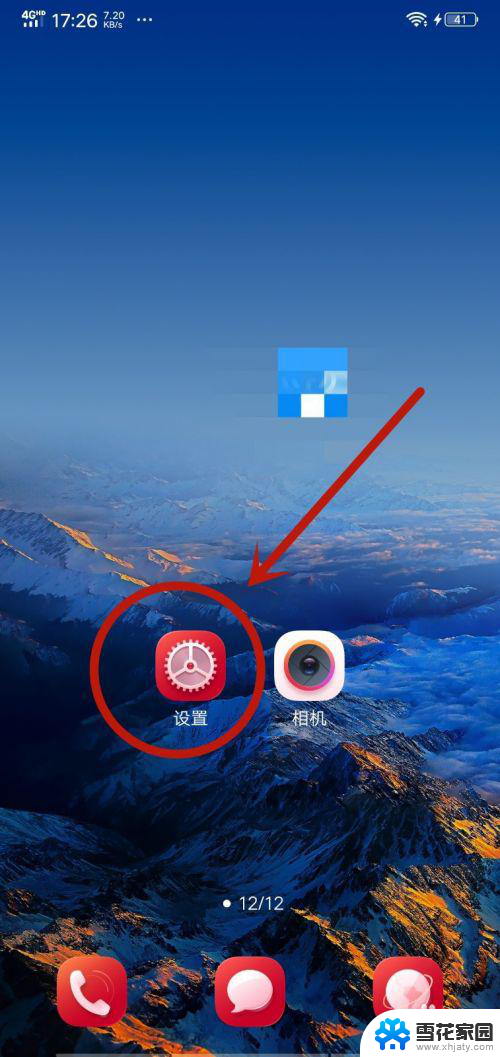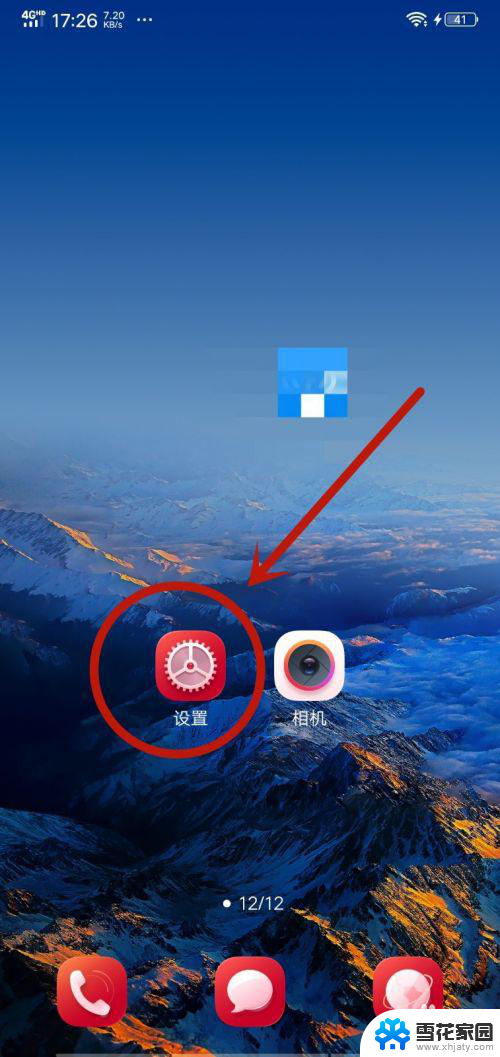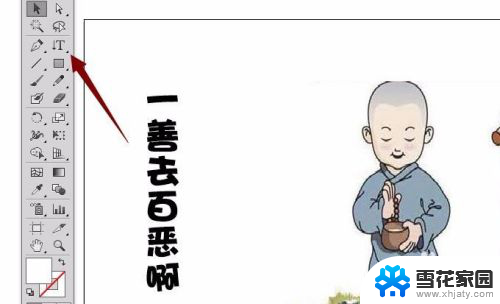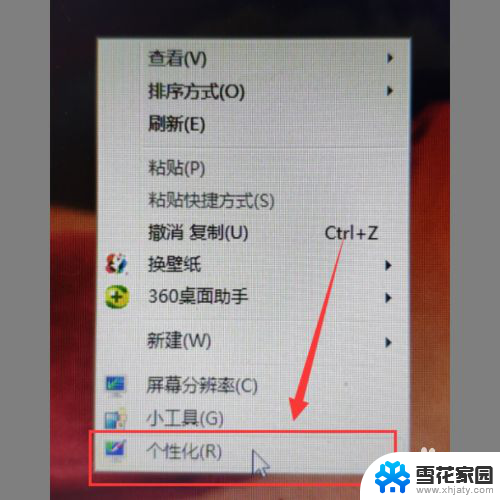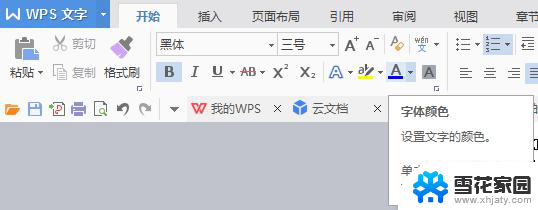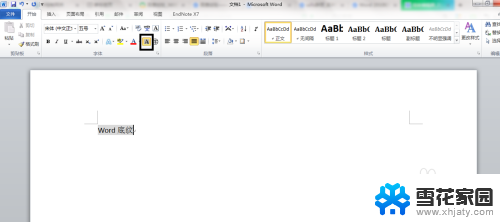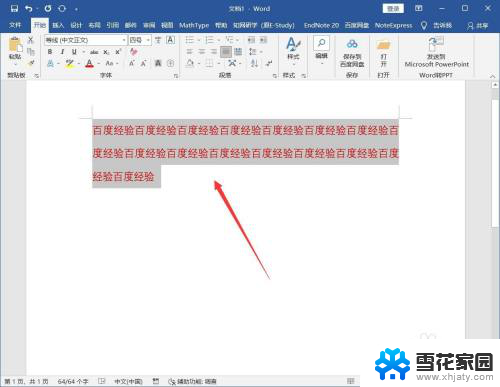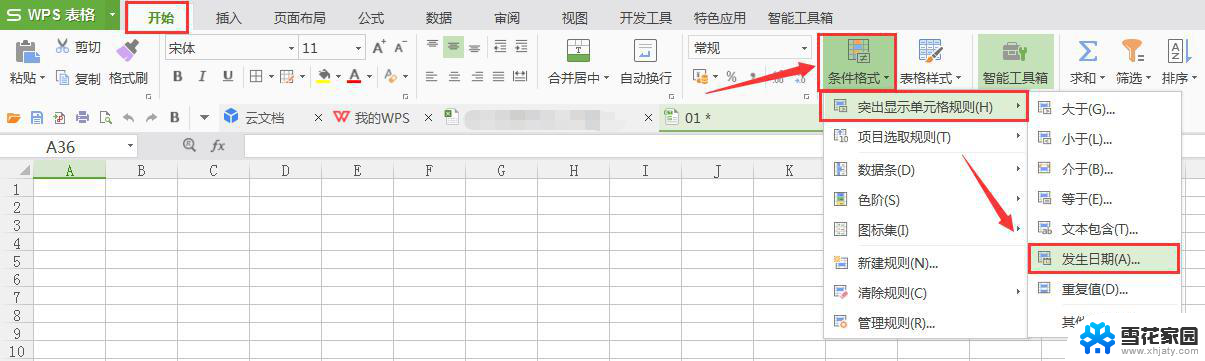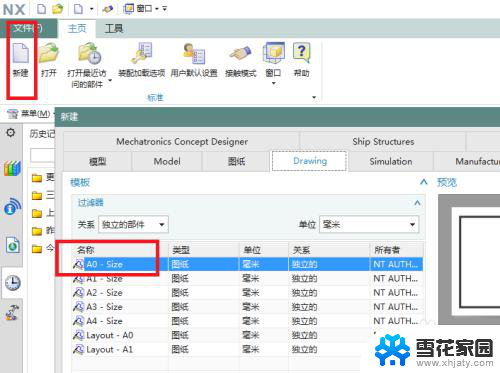ps如何更改字体颜色 如何利用Photoshop改变字体颜色的四种方法
在现代社交媒体和网络时代,字体颜色的选择变得越来越重要,无论是制作海报、设计网页还是编辑照片,改变字体颜色都是为了突出重要信息或者增加视觉效果的一种方式。而Photoshop作为一款功能强大的图像处理软件,提供了多种方法来改变字体颜色。在本文中我们将介绍四种在Photoshop中改变字体颜色的方法,帮助您轻松实现您所需的效果。无论您是初学者还是有经验的设计师,都能从中受益。让我们一起来看看吧!
具体方法:
1.Adobe Photoshop里面字体我这里就不用介绍,上一篇介绍过字体安装。以及会出现的问题,所以这个只是提示下,字体版权问题比较重要。

2.选中字体或者左边“T”在选中字体,这里的字体也是在图层上的。要全选,选中后会变色,自带变色。上方选中颜色,即可调整。如图
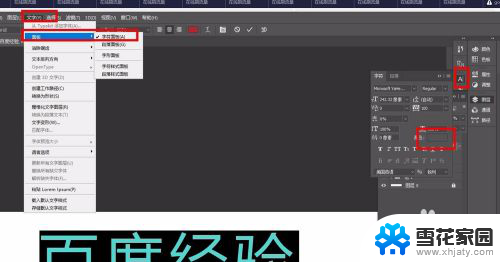
3.同样是选中字体,在菜单栏中找到字体-面板-字符面板,这个找到颜色,即可替换颜色。如图:
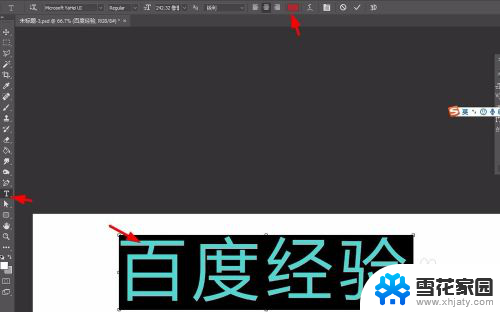
4.找到图层(文字)双击-找到颜色叠加,这里右边颜色框可以选取颜色。记得选取好后,按下确定。
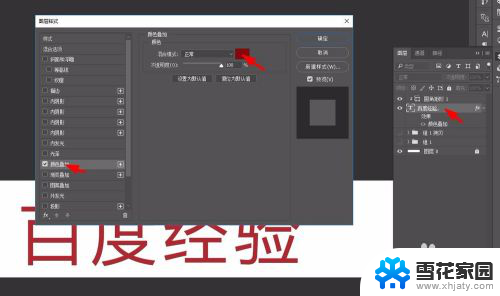
5.遮罩法,就是在原来文字层上面加一层颜色的遮罩。然后再两图层之间按ALT键,这一就可以把上边的颜色落到下面颜色上。

以上就是如何更改字体颜色的全部内容,如果你遇到这种情况,不妨尝试一下小编提供的方法,希望对大家有所帮助。